নেটগিয়াৰ ৰাউটাৰত ২০/৪০ মেগাহাৰ্টজ সহাৱস্থান: ইয়াৰ অৰ্থ কি?

বিষয়বস্তুৰ তালিকা
মই এটা নতুন Xfinity ইণ্টাৰনেট সংযোগ পোৱাৰ পিছত মোৰ Netgear ৰাউটাৰৰ বাবে ছেটিংছৰ কাম কৰি থাকোঁতে, মই এডমিন সঁজুলিৰ বেতাঁৰ LAN অংশত 20/40 MHz Coexistence লেবেলযুক্ত এটা ছেটিং দেখিলোঁ।
কেৱল মই এই ছেটিং 2.4 GHz বেণ্ডৰ অধীনত দেখিছিল; 5 GHz বেণ্ডৰ অধীনত মই এনেকুৱা একো দেখা নাপালোঁ।
এই ছেটিঙে কি কৰে আৰু ই মোৰ ৱাই-ফাইক অলপ দ্ৰুত হোৱাত সহায় কৰে নেকি সেই বিষয়ে অধিক জানিবলৈ মই অনলাইন কৰিলোঁ।
মই Netgear ৰ সমৰ্থন পৃষ্ঠাসমূহ চালোঁ আৰু Netgear ৰ নিজৰ আৰু অন্যান্য তৃতীয় পক্ষৰ মঞ্চত এই কাম কৰিবলৈ সুধিলোঁ।
মোৰ হাতত থকা তথ্যৰে সজ্জিত হৈ মই এই প্ৰবন্ধটো বনাবলৈ আৰম্ভ কৰিলোঁ যাতে ই আপোনাক সহায় কৰিব পাৰে 20/40 MHz সহ-অস্তিত্ব সংহতি Netgear ৰাউটাৰত স্বয়ংক্ৰিয়ভাৱে আপোনাৰ ডিভাইচসমূহলে 20 বা 40 MHz বেণ্ডউইডথসমূহ চাই নিযুক্ত কৰে ৰাউটাৰৰ চাৰিওফালে কিমান হস্তক্ষেপ আছে।
এই ছেটিং কেতিয়া অন কৰিব লাগে আৰু এই ছেটিঙে আপোনাৰ ৱাই-ফাই ৰাউটাৰত কি কৰে জানিবলৈ পঢ়ক। আপুনি মোক কেতিয়া ৫ গিগাহাৰ্টজ ৱাই-ফাইলৈ উন্নীত কৰিব লাগে সেই বিষয়েও কোৱা দেখিব।
২০/৪০ মেগাহাৰ্টজ সহাৱস্থান কি?

যেনেকৈ আপুনি এই লেখাত পিছত চাব , 2.4 GHz Wi-Fi ৰ সৈতে কাম কৰিবলৈ এটা যথেষ্ট সীমিত বেণ্ডউইডথ আছে।
বেণ্ডটোৰ কেৱল প্ৰায় 55 MHz বেণ্ডউইডথ আছে, আৰু আপোনাৰ ৰাউটাৰে এই ফ্ৰিকুৱেন্সি বেণ্ডত সেই বেণ্ডউইডথৰ 20 ৰ পৰা 40 MHz আবণ্টন দিয়ে প্ৰতিটো ডিভাইচৰ বাবে আপোনাৰ ৱাই-ফাই ৰাউটাৰৰ সৈতে সংযোগ কৰে।
আপোনাৰ নে'টৱৰ্কৰ প্ৰতিটো ডিভাইচে আবণ্টিত হোৱা বেণ্ডউইডথ ডিভাইচে কিমান শক্তি খৰচ কৰে তাৰ ওপৰত নিৰ্ভৰ কৰে।
20 MHz সাধাৰণতে এনে ডিভাইচসমূহলে আবণ্টিত কৰা হয় যি অধিক শক্তি ব্যৱহাৰ কৰিব নোৱাৰে, যেনে স্মাৰ্ট হোম ডিভাইচসমূহ, য'ত 40 MHz নিযুক্ত কৰা হয় এই সংহতি অন কৰিলে আপোনাৰ ৰাউটাৰক ৰাউটাৰৰ চাৰিওফালে হস্তক্ষেপৰ স্তৰৰ ওপৰত নিৰ্ভৰ কৰি স্বয়ংক্ৰিয়ভাৱে 20 আৰু 40 MHz বেণ্ডউইডথ নিযুক্ত কৰাৰ অনুমতি দিয়া হয়।
এইটো ছেটিঙে ডিভাইচসমূহক 20 MHz আৰু 40 MHz ত থকাৰ অনুমতি দিয়ে, সকলো ডিভাইচক কেৱল 20 বা 40 MHz নিযুক্ত কৰাৰ পৰিবৰ্তে।
বেণ্ডউইডথ কি?
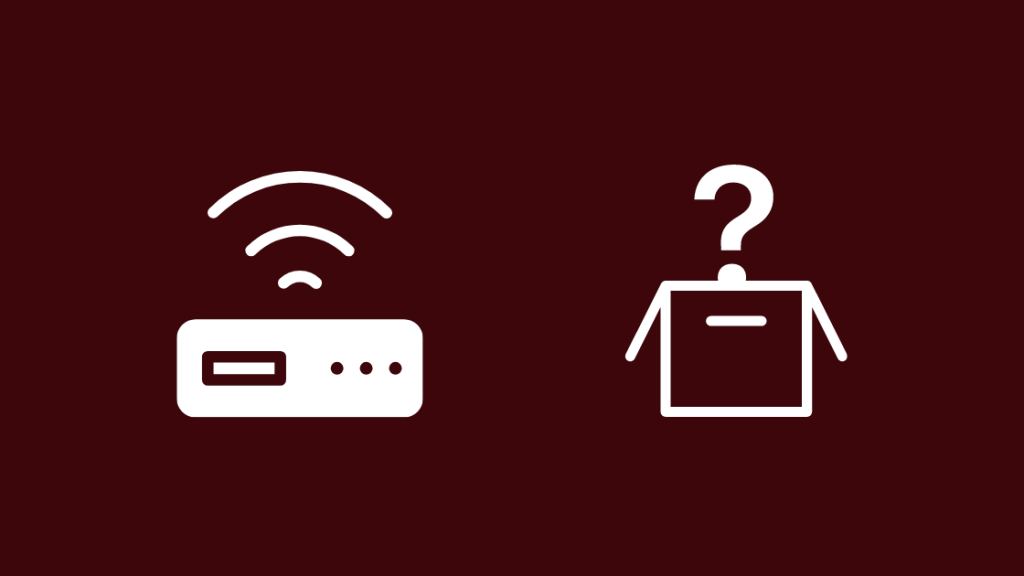
যিহেতু ৱাই-ফাই হৈছে a বেতাঁৰ প্ৰযুক্তি, ই আপোনাৰ ডিভাইচসমূহৰ সৈতে সংযোগ কৰিবলৈ ৰেডিঅ' তৰংগ ব্যৱহাৰ কৰে।
প্ৰতিটো ৰেডিঅ' ডিভাইচৰ দৰে, ৱাই-ফাই দুটা কম্পাঙ্ক বেণ্ডত কাম কৰে যি 2.4 GHz আৰু 5 GHz, অৰ্থাৎ তৰংগসমূহে এই কম্পাঙ্কসমূহত আপোনাৰলৈ যাত্ৰা কৰে ডিভাইচসমূহ।
2.4 GHz বেণ্ডত সংকেতসমূহক এটা নিৰ্ধাৰিত প্ৰস্থৰ সৈতে চেনেলসমূহত কাটি লোৱা হয়, যাৰ অৰ্থ হৈছে যে প্ৰতিটো চেনেলৰ প্ৰতিটো ডিভাইচৰ সেই নিৰ্ধাৰিত প্ৰস্থৰ এটা বেণ্ডউইডথ থাকে ইয়াক কি নিযুক্ত কৰা হৈছে তাৰ ওপৰত নিৰ্ভৰ কৰি 0>এই বিভাজন নেটৱৰ্কৰ অন্য ডিভাইচসমূহত অত্যধিক হস্তক্ষেপ নকৰাকৈ এটা ৱাই-ফাই নেটৱৰ্কত একাধিক ডিভাইচ গ্ৰহণ কৰিবলৈ কৰা হয়।
2.4GHz ৱাই-ফাইৰ বেণ্ডউইডথ
20 /40 MHz সহাৱস্থান এটা বৈশিষ্ট্য কেৱল 2.4 GHz ত উপলব্ধ আৰু 5 GHz ত নহয় কাৰণ 5 GHz ত 45 টা চেনেল আছে, ইয়াৰে 24 টা ওভাৰলেপ নহয়।
ফলত,...চুবুৰীয়া চেনেলসমূহৰ ডিভাইচসমূহৰ পৰা হস্তক্ষেপ 5 GHz ত কম হ'ব কাৰণ সকলো ডিভাইচ সমগ্ৰ নে'টৱৰ্কত সমানে বিয়পি আছে।
See_also: আপোনাৰ ISP ৰ DHCP সঠিকভাৱে কাম নকৰে: কেনেকৈ সমাধান কৰিব2.4 GHz ৰ বাবে এইটো নহয়, কিন্তু, কাৰণ ইয়াৰ কেৱল 11 টা চেনেললৈ অভিগম আছে য'ত ইয়াৰে ৩টা ওভাৰলেপ নহয়।
সকলো চেনেলৰ বেণ্ডউইডথ ২০ বা ৪০ মেগাহাৰ্টজ থাকিব পাৰে, আৰু তাৰ পৰাই ছেটিংৰ নাম আহিছে।
যিহেতু চেনেলৰ আধাতকৈ অধিক 2.4 GHz ত ওভাৰলেপ হয়, হস্তক্ষেপ এটা সমস্যা হৈ পৰে।
সেইবাবেই 2.4 GHz ৰ বাবে সহাৱস্থান সংহতিৰ প্ৰয়োজন; অন্যথা, বেণ্ডটো প্ৰায় ব্যৱহাৰযোগ্য নহ'ব, বিশেষকৈ যদি আপোনাৰ ঘৰত বহুতো সঁজুলি আছে যিয়ে যোগাযোগ কৰিবলৈ 2.4 GHz ব্যৱহাৰ কৰে।
আপুনি কেতিয়া 20/40 MHz সহাৱস্থান সামৰ্থবান কৰিব লাগে?
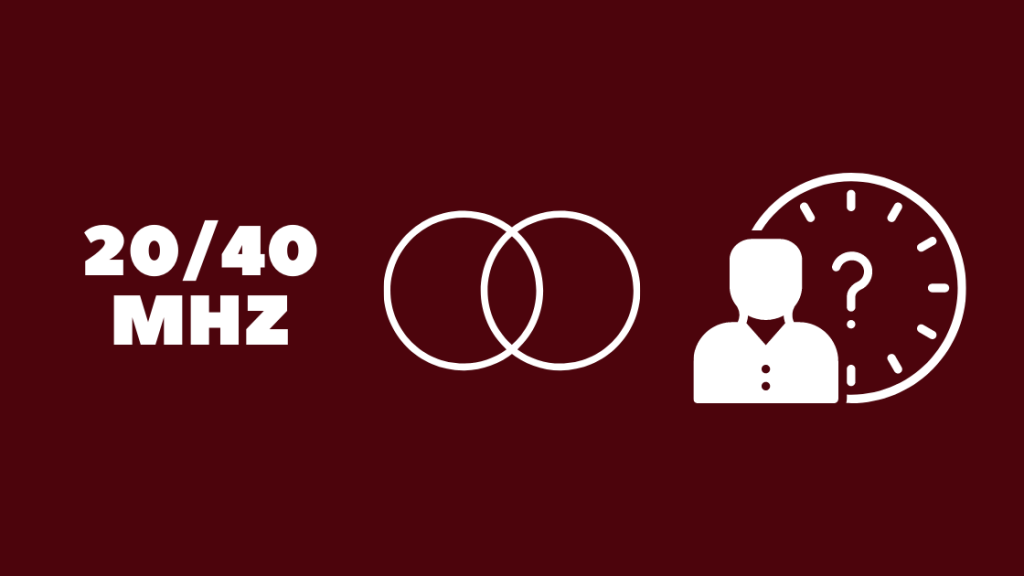
এতিয়া যেতিয়া আপুনি ছেটিং কি আৰু ই কি কৰে বুজি পাইছে, আপুনি এতিয়া ইয়াক কেতিয়া অন কৰিব লাগে চাব পাৰিব।
নতুন ডিভাইচসমূহে 2.4 GHz ৱাই-ফাইত 40 MHz সমৰ্থন কৰে, কিন্তু পুৰণি ডিভাইচসমূহে সমৰ্থন নকৰিবও পাৰে ই।
সহাৱস্থান সংহতি অন কৰিলে আপোনাৰ ঘৰৰ সেই পুৰণি ডিভাইচসমূহক আপোনাৰ ৱাই-ফাই নেটৱৰ্কৰ সৈতে সংযোগ কৰিবলৈ দিব।
ই আপোনাৰ ওচৰ-চুবুৰীয়াৰ বাবেও সহায়ক কাৰণ ৰাউটাৰক স্বয়ংক্ৰিয়ভাৱে বেণ্ডউইডথসমূহ নিযুক্ত কৰিবলৈ দিয়ে ৰাউটাৰৰ চাৰিওফালে হস্তক্ষেপৰ স্তৰ দেখা।
ছেটিঙে আপুনি ওচৰৰ ৱাই-ফাই সংকেতৰ পৰা পোৱা হস্তক্ষেপৰ পৰিমাণ সীমিত কৰাত সহায় কৰিব আৰু আন কাৰোবাৰ সংকেতৰ সৈতে হস্তক্ষেপ নকৰিব।
যদি আপুনি আপোনাৰ... অঞ্চলত বহুত ৱাই-ফাই নেটৱৰ্ক আছে, এইটো ঘূৰাইছেঅন কৰাটোৱে আপোনাৰ ইণ্টাৰনেটৰ গতি বৃদ্ধি কৰিব পাৰে।
ই কেৱল আপোনাৰ ওচৰ-চুবুৰীয়াৰ মাজতে সীমাবদ্ধ নহয়, যদিও; যদি আপোনাৰ ঘৰত 2.4 GHz ৱাই-ফাইৰ সৈতে সংযুক্ত টন ডিভাইচ আছে, যিটো সাধাৰণতে হ'ব যদি আপোনাৰ এটা স্মাৰ্ট ঘৰ আছে, এই ছেটিং অন কৰিলে আপোনাৰ ডিভাইচসমূহক দ্ৰুতভাৱে প্ৰতিক্ৰিয়া প্ৰকাশ কৰাত সহায় কৰিব পাৰি।
কেনেকৈ সামৰ্থবান কৰিব 20/ এটা Netgear ৰাউটাৰত 40 MHz সহাৱস্থান
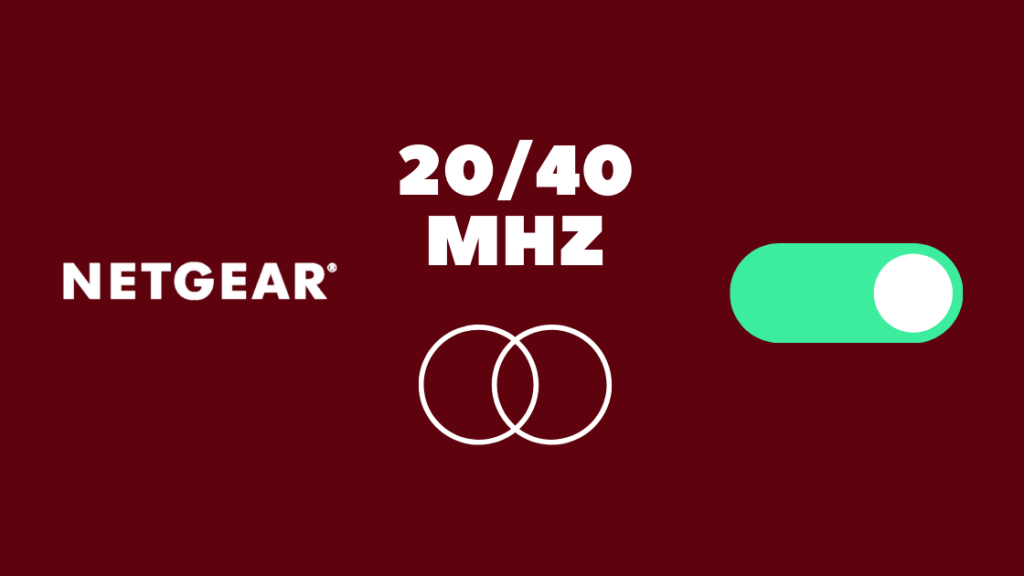
যদি আপুনি এই সুবিধাজনক বৈশিষ্ট্য অন কৰাৰ সিদ্ধান্ত লৈছে, ইয়াৰ কৰাটো যথেষ্ট সহজ; তেনে কৰিবলৈ এই পদক্ষেপসমূহ অনুসৰণ কৰক:
- আপোনাৰ PC বা ফোনত এটা ব্ৰাউজাৰ উইণ্ড' খোলক।
- লগ ইন কৰিবলৈ ঠিকনা বাৰত routerlogin.net টাইপ কৰক আপোনাৰ একাউণ্ট।
- প্ৰৱেশ প্ৰমাণপত্ৰসমূহ সুমুৱাওক। আপুনি ৰাউটাৰৰ তলৰ ফালে থকা এটা ষ্টীকাৰত অবিকল্পিত প্ৰমাণপত্ৰ বিচাৰি পাব পাৰে।
- উন্নত প্ৰতিষ্ঠা লৈ যাওক।
- বেতাঁৰ লৈ নেভিগেট কৰক।
- 20/40MHz সহাৱস্থান সামৰ্থবান কৰক ৰ ওচৰৰ বাকচটো চেক কৰক।
- ৰাউটাৰ পুনৰাৰম্ভ হ'ব।
ৰাউটাৰ পুনৰাৰম্ভ কৰাৰ পিছত, ছেটিং হ'ব
কেতিয়া 5 GHz যাব

আপুনি ভাবিব পাৰে যে 5 GHz ৰ দৰে কম ভিৰযুক্ত বেণ্ডলৈ উন্নয়ন কৰাটো ভাল হ'ব, কিন্তু কিছুমান বস্তু আছে যিবোৰ আপুনি প্ৰয়োজন আপুনি আপোনাৰ ধন এটা ডুৱেল-বেণ্ড ৰাউটাৰত ৰখাৰ আগতে মনত ৰাখিব লাগিব।
5 GHz ৱাই-ফাই সঁচাকৈয়ে ডাঠ দেৱালত সোমাই যোৱাত বেয়া, গতিকে যদিও ই দ্ৰুত গতিৰ বাবে সক্ষম, যদি আপোনাৰ এটা... যথেষ্ট ডাঙৰ ঘৰ বা ডাঠ দেৱাল থকা এটা, আপুনি 5 GHz ৰ সম্পূৰ্ণ সুবিধা ল'ব নোৱাৰিব।
Dual-বেণ্ড ৰিপিটাৰসমূহে ইয়াৰ সৈতে সহায় কৰিব পাৰে, কিন্তু ইয়াৰ এটা অতিৰিক্ত বিনিয়োগ যি আপুনি ৰাউটাৰৰ সৈতে কৰিব লাগিব।
আপুনি ৰাউটাৰৰ ওচৰৰ ডিভাইচসমূহৰ বাবে 5 GHz ব্যৱহাৰ কৰিব পাৰে, আৰু যদি আপোনাৰ বেছিভাগ ডিভাইচ আছে ৰাউটাৰৰ ওচৰত ব্যৱহাৰ কৰা হয়, তাৰ পিছত 5 GHz লৈ উন্নয়ন কৰাটো মূল্যৱান কাৰণ ই আপোনাক দিয়া গতি বৃদ্ধিৰ বাবে।
See_also: এপল টিভিৰ ৰিম’ট ভলিউম কাম কৰা নাই: কেনেকৈ সমাধান কৰিবচূড়ান্ত চিন্তাসমূহ
5 GHz লৈ উন্নয়ন কৰাৰ অৰ্থ হ'ল আপুনি প্ৰয়োজন নাপাব এই সংহতি সামৰ্থবান কৰিবলে, কিন্তু যদি আপুনি 5 GHz ৰ গতিৰ সৈতে 2.4 GHz এ আপোনাক দিব পৰা কভাৰেজ বিচাৰে, এটা ডুৱেল-বেণ্ড ৰাউটাৰ লওক।
আপুনি 2.4 GHz নেটৱাৰ্কৰ সৈতে সংযোগ কৰিব পাৰে যেতিয়া আপুনি আছে ৰাউটাৰৰ পৰা বহু দূৰত, আৰু আপুনি ওচৰত থকাৰ সময়ত 5 GHz লৈ সলনি কৰিব পাৰে।
নিয়মীয়া ৰাউটাৰতকৈ ইহঁত অলপ বেছি খৰচী, কিন্তু বিনিয়োগৰ মূল্য আছে, বিশেষকৈ দীৰ্ঘকালীনভাৱে ইণ্টাৰনেট পৰিকল্পনাৰ দৰে যদি এই সংহতি অন কৰিলে আপোনাৰ Netgear ৰাউটাৰত সম্পূৰ্ণ গতি পোৱাত বাধা দিয়া হয়, আপুনি ব্যৱহাৰ কৰা কেবুলসমূহ পৰীক্ষা কৰক।
আপুনি পঢ়াও উপভোগ কৰিব পাৰে
- Netgear Nighthawk এ CenturyLink ৰ সৈতে কাম কৰেনে? কেনেকৈ সংযোগ কৰিব
- Netgear Orbi এ HomeKit ৰ সৈতে কাম কৰেনে? কেনেকৈ সংযোগ কৰিব
- Netgear Nighthawk এ AT&T ৰ সৈতে কাম কৰেনে? কেনেকৈ সংযোগ কৰিব
- আজি কিনিব পৰা স্মাৰ্ট হোম অটোমেচনৰ বাবে শ্ৰেষ্ঠ ৰাউটাৰ
সঘনাই সোধা প্ৰশ্ন
HT20 আৰু কি... HT40?
HT20 আৰু HT40 হৈছে আপোনাৰ ডিভাইচে ব্যৱহাৰ কৰা ধৰণসমূহআপোনাৰ ৰাউটাৰৰ সৈতে সংযোগ কৰক।
HT20 ৰ অৰ্থ হৈছে আপুনি এটা 20 MHz বেণ্ডউইডথ চেনেলত আছে, আৰু HT40 ৰ অৰ্থ হৈছে আপুনি এটা 40 MHz চেনেলত আছে।
2.4 GHz ৰ বাবে সৰ্বোত্তম চেনেল কি?
সাধাৰণতে, 2.4 GHz ৰ বাবে সৰ্বোত্তম চেনেল হৈছে 1, 6, বা 11, কিন্তু এটা চেনেল সংহতি কৰাৰ আগতে আপোনাৰ ৰাউটাৰৰ ওচৰত কোনটো চেনেল কম ভিৰ আছে পৰীক্ষা কৰিবলে এটা Wi-Fi বিশ্লেষণ সঁজুলি চলাওক>কোনটো ভাল, 802.11 n বা 802.11 ac?
802.11ac হৈছে নতুন প্ৰামাণিক যি দ্ৰুত গতিৰ লগতে নেটৱৰ্কৰ সৈতে সংযোগ কৰা একাধিক ডিভাইচ নিয়ন্ত্ৰণ কৰিবলৈ সক্ষম।
কিন্তু আপুনি পাৰে তথাপিও 802.11n ব্যৱহাৰ কৰক যদি আপোনাৰ ৱাই-ফাই নেটৱৰ্ক বহুতো সংযুক্ত ডিভাইচৰ সৈতে ইমান মানসিক চাপত নহয়।
মই 20 বা 40 মেগাহাৰ্টজ বেণ্ডউইডথ ব্যৱহাৰ কৰিব লাগেনে?
ভিৰ কৰা অঞ্চলত য'ত বহুত আছে ৱাই-ফাই ডিভাইচ, ২০ মেগাহাৰ্টজে ভাল কাম কৰিব পাৰে।
৪০ মেগাহাৰ্টজে ২০ মেগাহাৰ্টজতকৈ দ্ৰুত গতিৰ বাবে সক্ষম, কিন্তু ই কেৱল জনবহুল অঞ্চলতহে ভাল কাম কৰিব।

